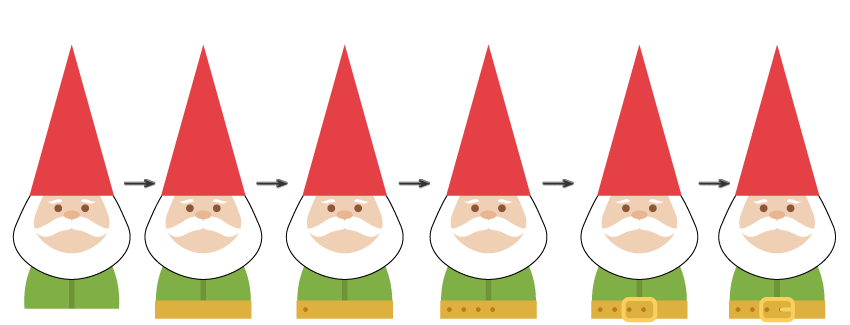Apakah kamu menyukai style flat design? Kalo dengan karakter kurcaci gimana? Pada tutorial kali ini, kami ingin berbagi cara membuat flat design karakter kurcaci beserta kebunnya di Adobe Illustrator. Penasaran, kuyyy kita mulai!
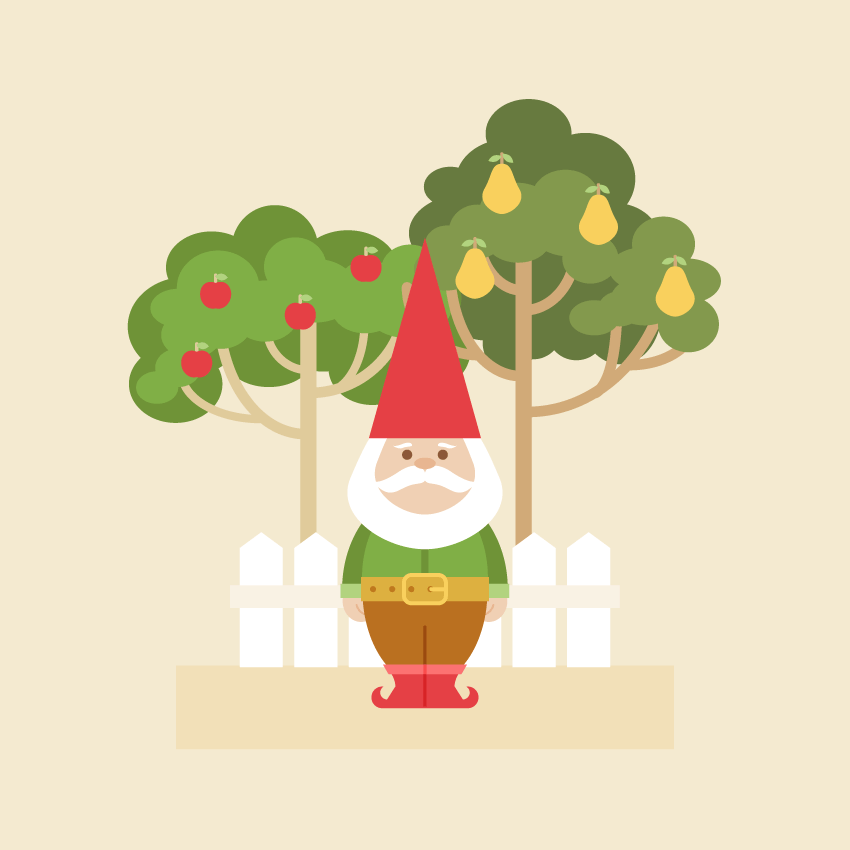
Langkah 1
Mulailah dengan membuat new document. Setelah itu, kita akan mulai membuat kepala kurcaci dengan menggunakan Ellipse Tool (L) untuk menggambar elips (fill color R=240, G=208, B=180). Dengan objek lingkaran yang masih terseleksi, pilih Effect > Warp > Fish kemudian, pada dialogue window yang baru terbuka, masukkan nilai seperti yang tertera di bawah. Lalu tekan OK.
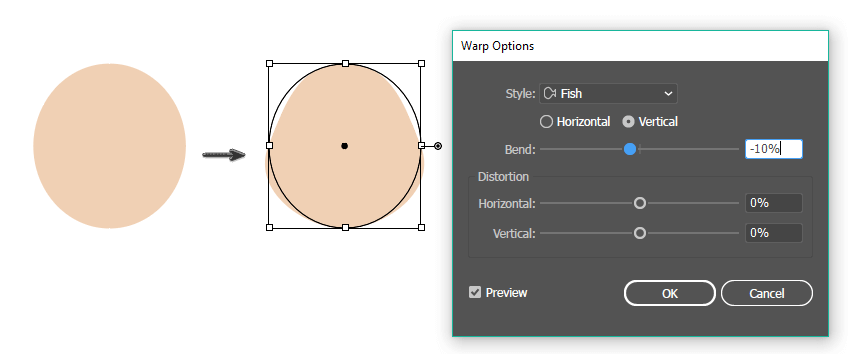
Langkah 2
Ubah fill color menjadi R=140, G=88, B=56. Sekali lagi, menggunakan Ellipse Tool (L) sembari menekan tombol Shift (untuk membuat lingkaran sempurna), buatlah bulatan yang akan menjadi mata kurcaci.
Untuk menduplikat mata yang kedua, seleksi objek mata pertama kemudian tekan tombol Shift dan Alt bersamaan, sambil menggeser kursor ke samping kanan. Tombol Alt berfungsi menduplikasi objek, sedangkan tombol Shift berfungsi agar objek yang baru di-copy bisa sejajar dengan objek asli. Sekarang kamu sudah berhasil membuat kedua mata untuk si kurcaci.
Ubah fill color menjadi R=232, G=1182, B=1450 kemudian gambar elips melebar ke samping yang akan menjadi hidung kurcaci.

Langkah 3
Sekarang kita akan membuat kumis sang kurcaci. Set fill color ke warna putih lalu gambar elips menggunakan Ellipse Tool (L). Dengan objek elips yang masih terseleksi, pilih Effect > Warp > Flag kemudian, pada dialogue window yang baru terbuka, masukkan nilai seperti yang tertera di bawah. Setelah menekan tekan OK, perbesar objek tersebut (Object > Expand Appearance). Ingat bahwa garis hitam di sini tidak akan dipakai—garis ini hanya diperlukan untuk membedakan objek dengan latar belakang putih.
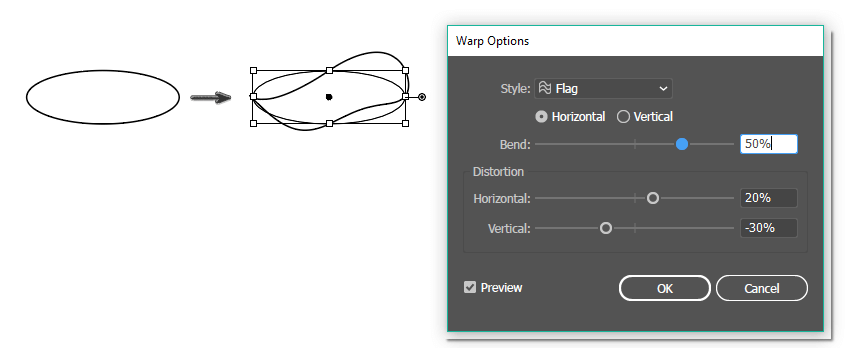
Langkah 4
Letakkan kumis di belakang hidung, atau bisa juga letakkan kumis di atas hidung si kurcaci (Control-X, Control-F). Selanjutnya, dengan objek kumis yang masih terseleksi, gunakan Reflect Tool (O) dan klik di bawah hidung sambil menekan tombol Alt. Pada dialogue window yang baru terbuka, masukkan Axis Vertical, Angle 90 degrees kemudian tekan Copy. Dengan begitu kamu akan mendapatkan objek kumis yang sebelah kanan.
Untuk membuat alis, kamu hanya perlu menduplikasi objek kumis, memperkecil ukurannya, lalu memposisikannya di atas kedua mata si kurcaci.
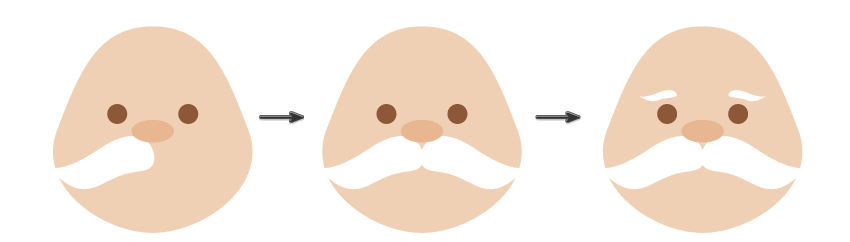
Langkah 5
Untuk membuat jenggot kurcaci, yang perlu kamu lalukan adalah menduplikasi objek kepala (Control-C, Control-B), kemudian lebarkan ke samping. Ingat bahwa garis hitam di sini tidak akan dipakai—garis ini hanya diperlukan untuk memperjelas objek yang sedang dibuat.
Setelah membuat jenggot, kita akan membuat topi si kurcaci. Pilih Polygon Tool and klik di mana saja di atas artboard. Pada dialogue window, masukkan nilai Sides 3 dengan Radius bebas. Ubah fill color menjadi R=228, G=65, B=69.
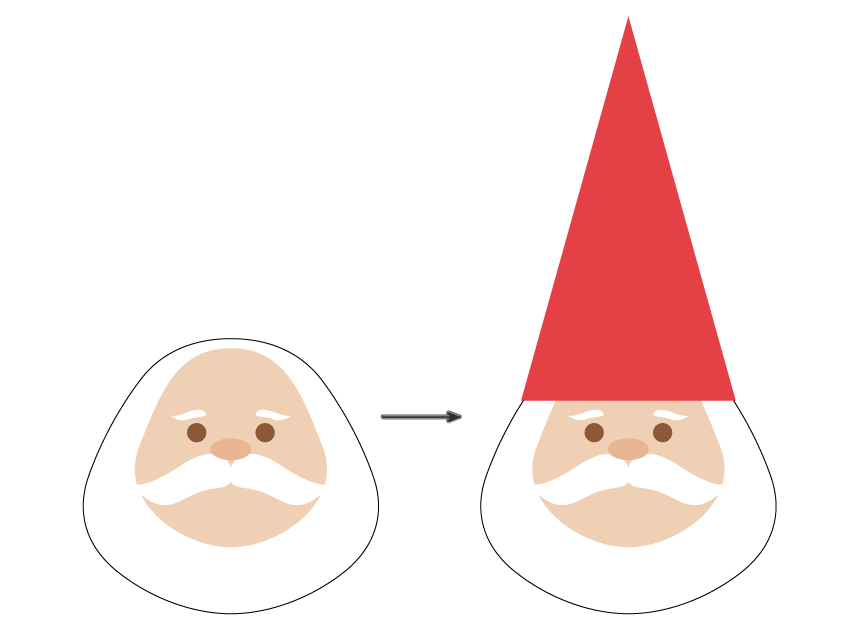
Langkah 6
Ubah fill color menjadi hijau (R=129, G=175, B=69) dan gambar bulatan lonjong. Gunakan Rectangle Tool (M) untuk membuat objek persegi di atas bulatan tersebut. Kamu hanya perlu menutup setengah bidang dari bulatan tersebut.
Seleksi kedua objek tersebut kemudian di panel Pathfinder (Window > Pathfinder) tekan tombol button Minus Front. Hasilnya, kamu akan mendapatkan setengah bulatan yang akan menjadi tubuh bagian atas si kurcaci.
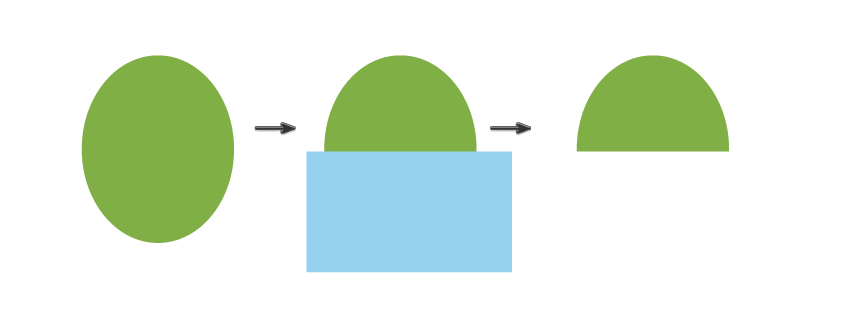
Posisikan tubuh di belakang objek kepala si kurcaci.
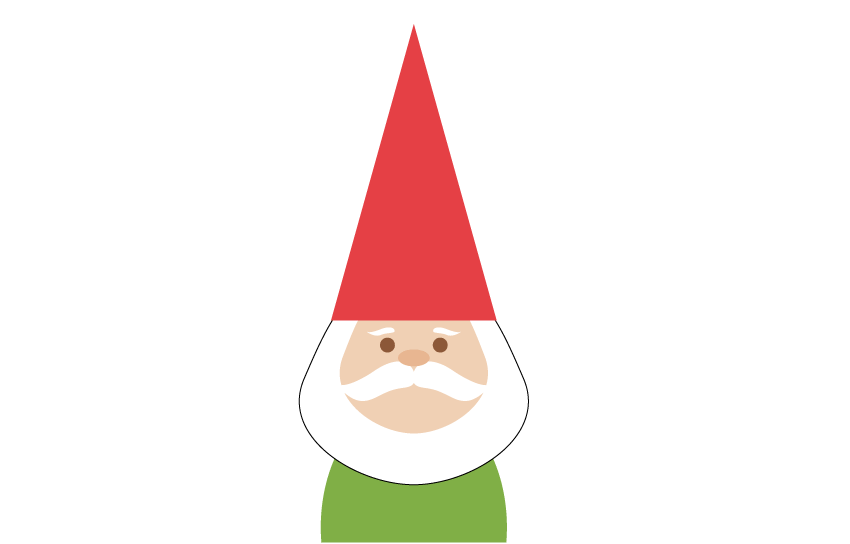
Langkah 7
Set fill color ke warna yang lebih gelap (R=111, G=147, B=55) kemudian dengan Rectangle Tool (M) gambar persegi panjang vertikal yang tipis tepat di belakang objek kepala kurcaci.
Ubah fill color menjadi warna kuning (R=221, G=176, B=64) kemudian gambar persegi panjang horisontal untuk membuat sabuk si kurcaci.
Ubah kembali fill color menjadi warna yang lebih gelap (R=191, G=121, B=29) kemudian gambar lingkaran kecil di atas sabuk tersebut.
Dengan objek lingkaran kecil yang masih terseleksi, sambil menekan tombol Shift dan Alt bersamaan, geser lingkaran tersebut ke sebelah kanan. Kamu akan mendapatkan duplikat dari lingkaran tersebut. Setelah itu, tekan Control-D beberapa kali untuk menghasilkan duplikasi yang sama secara sejajar.
Kosongkan fill color dan set stroke color menjadi R=249, G=208, B=93. Pilih Rounded Rectangle Tool kemudian gambar persegi horisontal untuk membuat kepala sabuk.
Selanjutnya buat garis horisontal kecil menggunakan Line Segment Tool (/). Sabuk si kurcaci kini sudah selesai!